2019 m. Gegužės 16 d. JAV vyriausybė įtraukė „Huawei“ į savo subjektų sąrašą, kuris draudžia „Google“ bendradarbiauti su „Huawei“. Tai reiškia, kad „Google“ draudžiama dirbti su „Huawei“ naudojant naujus įrenginių modelius arba teikti „Google“ programas, įskaitant „Gmail“, Žemėlapius, „YouTube“, „Google Play“ parduotuvę ir kitas, kad būtų galima iš anksto įkelti ar atsisiųsti iš šių įrenginių. Bet neįmanoma atvaizduoti „Android“ įrenginio be „Google Play Store“ ir kitų „Google Apps“. „Huawei“ naujausi telefonai P30, P30 Pro ir kiti naujausi telefonai neteikiami kartu su „Googe Services“.
Taip pat įdomu pastebėti, kad Kinijai sukurtoje operacinėje sistemoje nėra „Google Apps“, todėl atsisiųsti „Gapps“ yra gana sudėtinga. Kinų šakotos „Android“ OS įvairiems įrenginiams, tokiems kaip „Xiaomi MIUI“, „Oppo ColorOS“, „Meizu“, „Alcatel“, „Gionee“, „OnePlus Hydrogen OS“, „LeEco“, „Huawei“, ZTE ir kt., Turi savo „App Store“.
Jei norite įdiegti „Google Play Store“ ir susijusias programas savo „Huawei“ įrenginyje, tada mes sugalvojome keletą geriausių būdų, kaip įdiegti „Google Play Store“ ir kitas „Google Apps“.
Atsisiųskite „Play“ parduotuvę „Huawei“ įrenginiuose
Čia pateikiami geriausi „Google Play Store“ atsisiuntimo ir diegimo „Huawei“ įrenginiuose būdai
1. „Google Installer 3.0“
„Google Installer“ yra programinės įrangos programų paketas, leidžiantis įdiegti visas „Google Apps“ į „Android“ telefoną, jei jūsų įrenginyje nėra „GMS Suite“. Tai įmanoma tuo atveju, jei turite kinų vietinį išmanųjį telefoną, kuris neveikia „G-Apps“ pakete. Naudodami „G-Installer“ galite paleisti visas „G-Apps“ programas, kurios kitaip būtų neįmanomos, nes trūktų programų paketo.
Pagrindinės „Google Installer“ savybės
- Visos „Google Apps“.
- „Google Play Store“ ir „Play“ paslaugų prieinamumas.
- Palaikykite „Android 4.0“ ar naujesnę versiją
- „Google“ paslaugų sistema.
- „Google“ duomenų sinchronizavimas
„Google Installer Apk“ diegimo veiksmai
1. Atsisiųskite „Google Installer 3.0 APK“ failą iš savo „Android“ mobiliojo telefono.
2. Eikite į „ Nustatymai“ → Apie telefoną → 7 kartus bakstelėkite „Sukurti numerį“. Tai suaktyvins „Kūrėjo parinktis“.
3. Parinktyje Kūrėjo parinktys → Leisti maketų vietą įjunkite ją.
4. „Android“ telefone eikite į „ Nustatymai“ → Sauga → Nežinomi šaltiniai (įgalinkite jį).

5. Dabar raskite atsisiųstą apk failą saugykloje ir įdiekite jį.
6. Atidarykite programą. Pamatysite „ Blue Circle“ čiaupą.
7. Spustelėkite geltoną ratą .
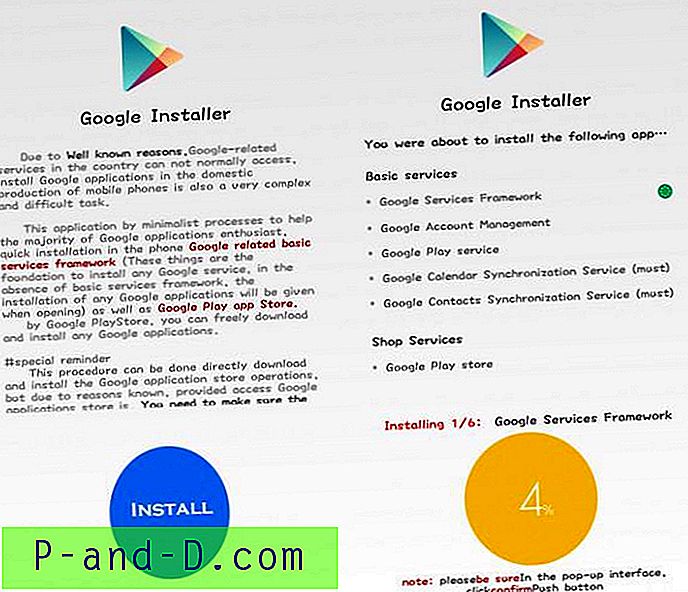
8. Dabar įdiekite „Google Services Framework“ savo išmaniajame telefone.
9. Bakstelėkite raudoną mygtuką ekrane.
10. Sutikite su Sąlygomis ir leiskite naudoti visus leidimus.
11. Holla! Ką tik parengėte „Android“ telefoną naudoti „Google Apps“.
Pastaba: pirmiausia rekomendavau įdiegti „Google Play“ paslaugas ir kitas susijusias programas, o tada - „Žemėlapius“ ir „Google Play“ parduotuvę.
2. GMS montuotojas
Jei norite naudoti „Google Apps“ „Android“, jums reikia viso „Google“ paslaugų programų paketo, vadinamo „Google Mobile Services“ arba GSM. GSM apima „Google Cloud Services“, „Google Messaging Services“ ir „dirginančias“ „Google Play“ paslaugas. Naudodami GMS diegimo programą galite įdiegti visas „Google Apps“ savo „Huawei“ įrenginyje naudodami paprastą APK.

1. Eikite į „Nustatymai“ skiltyje Sauga, leiskite atsisiųsti programas iš išorinių šaltinių.
2. Atsisiųskite „Huawei“ skirtą „GMS Installer“ ir įdiekite programą.
3. Įdiegę GMS, galėsite atitinkamai atsisiųsti ir įdiegti „Google Play Store“ ir kitas „Google Apps“.
3. GSM naudojimas su USB disku
1. Atsisiųskite GMS paketą į savo kompiuterį
2. Ištraukite GMS.zip ir perkelkite jį į suformatuotą USB.
3. Prijunkite USB prie savo „Huawei“ įrenginio,
4. Eikite į failų tvarkyklę ir pasirinkite USB diską. Čia turėsite aplanką pavadinimu „Google“ ir failą „huawei.zip“.
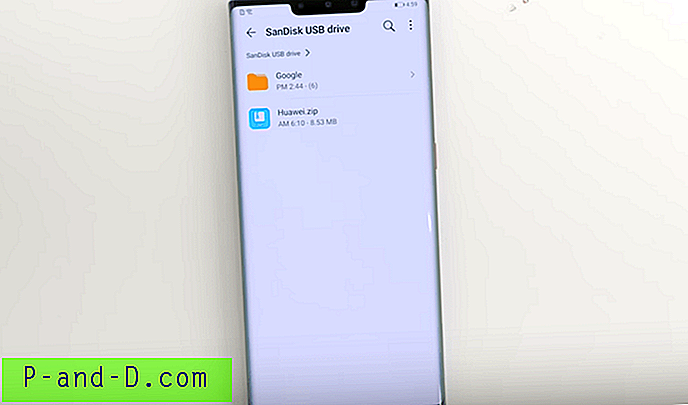
3. Nukopijuokite „Google“ aplanką į vidinę telefono saugyklą šakniniame kataloge. Ten pamatysite 6 „Google Apps“.
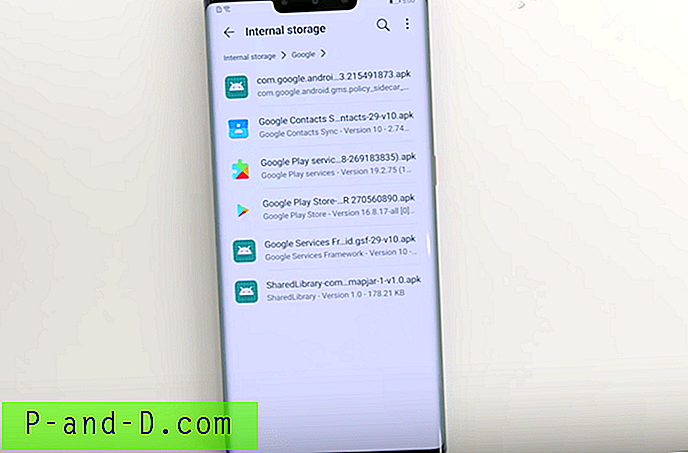
4. Vėl eikite į USB atmintinę ir ištraukite huawei.zip į dabartinį katalogą.
5. Dabar eikite į „Telefono nustatymų“ skiltį „ Sistema ir naujiniai “ ir pasirinkite „ Atsarginė kopija ir atkūrimas“ .
6. Sutinku su visais ekrane rodomais leidimais.
7. Ji paprašys pasirinkti saugyklą, pasirinkite Išorinė saugykla Pasirinkite USB laikmeną.
8. Dabar pamatysite parinktį Atkurti iš atsarginės kopijos, spustelėkite ją.
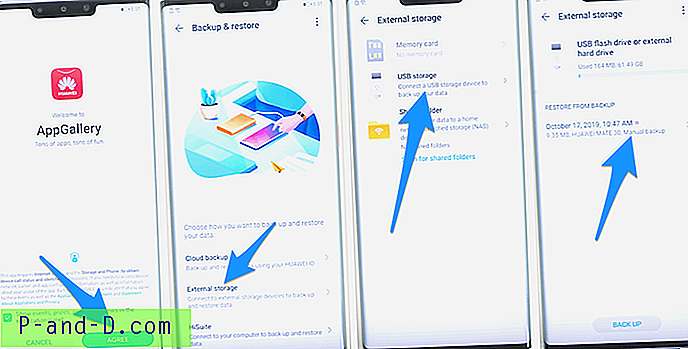
9. Spustelėję Atkurti iš atsarginės kopijos, pasirinkite Programos ir duomenys, spustelėkite Atkurti, tada pasirinkite 2 elementus, spustelėkite Gerai ir įveskite slaptažodį, kuris yra tiesiai po langeliu.
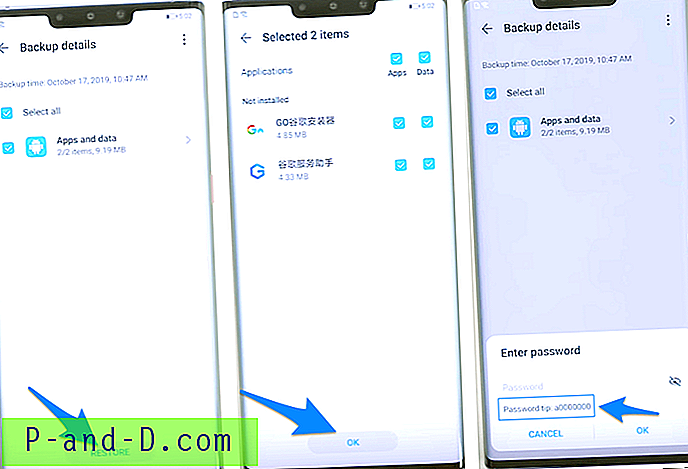
10. Baigę, eikite į „Google“ aplanką vidinėje saugykloje ir įdiekite 6 programas po vieną.
11. Dabar programų stalčiuje pamatysite dvi naujas programas, atidarykite vieną su mėlynu logotipu ir tiesiog spustelėkite mėlyną mygtuką, kai tik būsite paraginti.
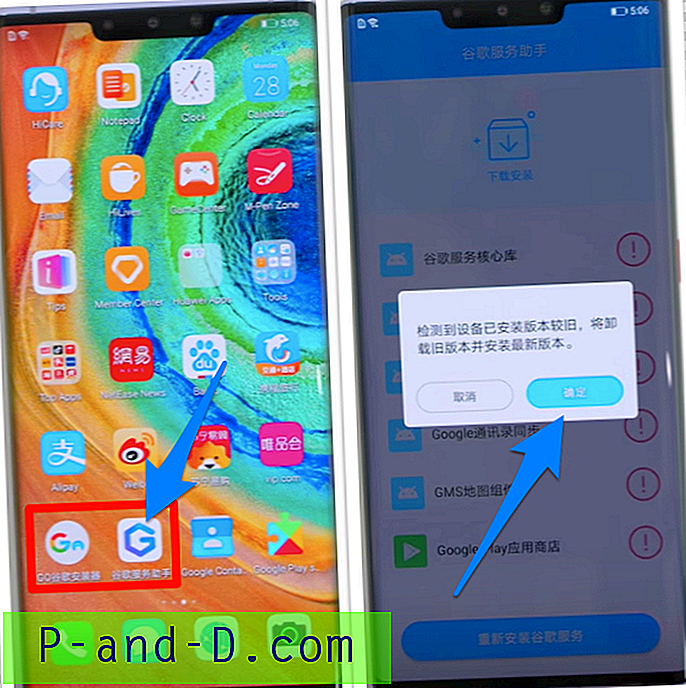
12. Kartą padaryta! Paleiskite įrenginį iš naujo ir viskas bus baigta. Mėgaukitės visomis „Google Apps“ savo „Huawei“ telefonais.
4. „Aurora“ parduotuvė
„Aurora Store“ yra neoficiali „FOSS“ „Google Play“ parduotuvės klientė. Tai reiškia, kad galite atsisiųsti programas iš „Google Play“ parduotuvės be jokios „Google“ paskyros. „Aurora Store“ yra nepriklausoma programų parduotuvė, tačiau ji leidžia jums atsisiųsti programas iš „Google Store“ serverių. Jis veikia panašiai kaip „YouTube Vanced“ veikia „YouTube“. „Aurora“ parduotuvė naudoja „Play Store“ API ir teikia programas iš „Play Store“ serverių.
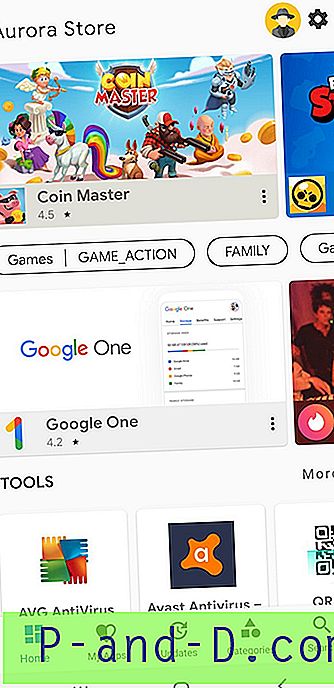
„Aurora“ parduotuvė gali veikti be jokios „Google“ paskyros. Galite atsisiųsti ir atnaujinti programas tiesiogiai iš „Google“ serverių, užtikrindami visišką programos saugumą nuo virusų ar kenkėjiškų programų. Tai lengva programa ir pateikiama su labai elegantiška, švaria ir sklandžia vartotojo sąsaja. Jei norite tiesiogiai atsisiųsti programas iš „Google“ serverių, be „Play Store“ programos, galite pasirinkti anoniminę „G“ sąskaitą.
Pastaba: galite atsisiųsti „G-Apps“, pvz., „YouTube“ ar „Gmail“, tačiau gali būti, kad jų nepavyks paleisti, nes trūksta „Google Play“ paslaugų ir „Google“ paslaugų sistemos.
Atsisiųskite „Aurora“ parduotuvę
Išvada: „Huawei“ įrenginiuose galite įdiegti ir naudoti „Google Play Store“ naudodami aukščiau pateiktą metodų sąrašą. Po to, kai „Huawei“ uždraudė JAV vyriausybė, nesinaudojo „Google Apps“ ir „Google“ paslaugų teikiamais pranašumais, tačiau yra keletas būdų, kaip naudoti „Android Marketplace“ jūsų „Huawei“.


![[ROM] Įdiekite „CyanogenMod 14 OnePlus 3“](http://p-and-d.com/img/install-cyanogenmod-14-oneplus-3-6757737.png)


